苹果手机64g内存捉襟见肘?资深果粉教你高效释放空间
系统缓存:看不见的"空间吞噬者"
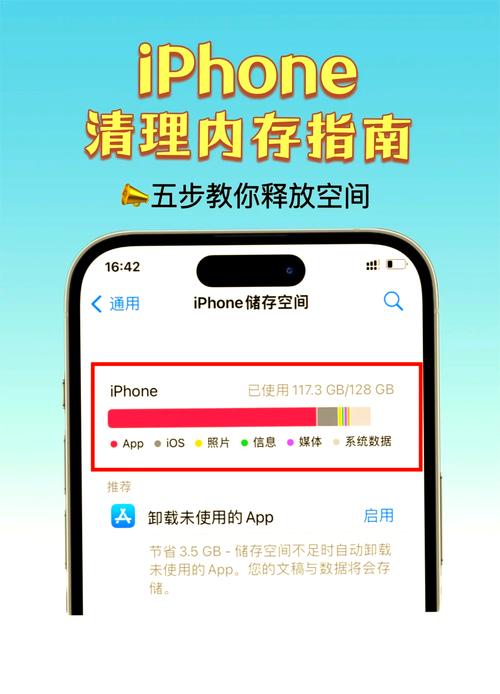
每次iOS系统更新、App频繁使用,都会在手机深处留下缓存碎片,这些文件像隐形的沙砾,日积月累能占据数GB空间!亲身测试显示,一台常用半年的64G iPhone,系统缓存轻松超过5GB。 清理方法很简单:
- 进入「设置」>「通用」>「iPhone 存储空间」
- 界面加载完毕后,观察各App占用明细
- 针对占用异常的App(尤其是社交媒体、视频软件),点开选择「卸载App」——这能保留数据仅移除程序本身,或彻底「删除App」
相册优化:告别臃肿的照片库
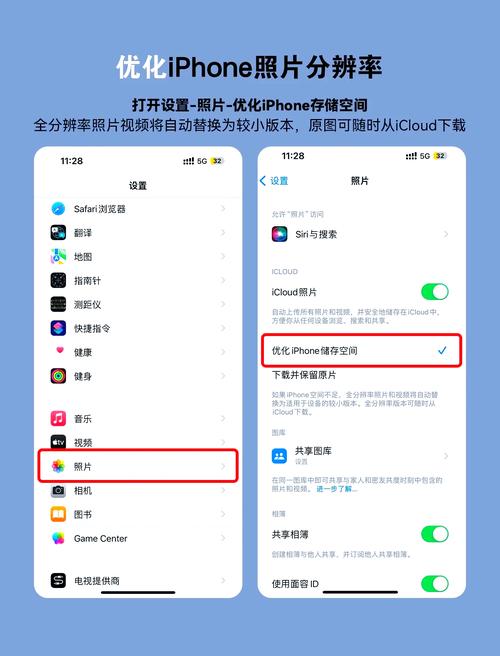
照片与视频往往是空间告急的元凶,试试这些有效方法:
- 彻底清理"最近删除"相簿: 打开「照片」App,进入「相簿」>「最近删除」,果断点击「全部删除」。很多人忽略了这个相簿,里面文件仍占用真实空间长达30天!
- 启用"优化iPhone存储空间": 前往「设置」>「照片」,开启此选项,你的原始高清照片视频将安全存储于iCloud,本地只保留小巧的优化版本,需要时自动下载原图。
- 定期整理与删除: 狠心删除模糊、重复或不再需要的图片视频,利用相册的筛选功能(如按大小排序)找出"体积大户"优先处理。
App瘦身计划:精准管理应用空间
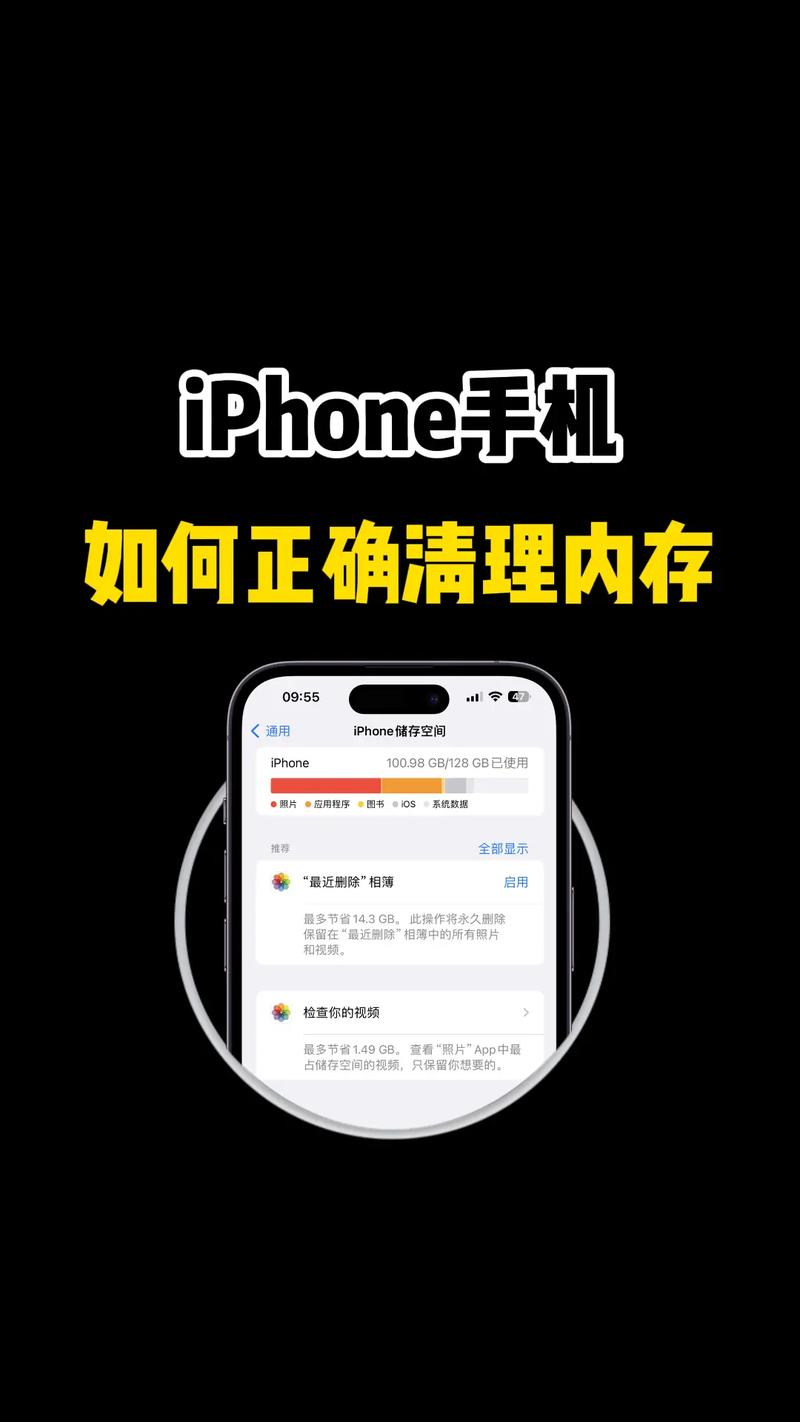
- 卸载而非删除: 对于偶尔使用但想保留数据的App(如银行软件、游戏进度),在「iPhone存储空间」里选择「卸载App」,图标变灰但文档数据完好,重装即可恢复。
- 清理App内部缓存: 微信、QQ等聊天工具堪称空间黑洞,在微信内操作:「我」>「设置」>「通用」>「存储空间」,清理缓存和聊天记录(谨慎选择)。
- 检查文档与数据: 在「iPhone存储空间」列表,留意某些App的「文稿与数据」项是否异常庞大(如离线地图、视频缓存),进入App设置查找清理选项。
媒体文件深度清理:容易被忽视的角落
- 音乐与播客: 检查「音乐」App下载的歌曲、专辑,删除不再听的,同样清理「播客」中已完成的离线节目。
- 流媒体离线内容: Netflix、Spotify等允许下载视频音乐,及时删除看完听完的内容。
- 信息附件清理: 打开「设置」>「通用」>「iPhone存储空间」,找到「信息」项,点开可查看所有图片、视频附件,支持按大小排序批量删除。
进阶技巧:释放更多可用空间
- 清除Safari网站数据: 「设置」>「Safari浏览器」>「清除历史记录与网站数据」,注意这会同时清除登录状态。
- 重启大法: 有时简单重启设备能释放临时缓存文件,效果立竿见影。
- 管理信息历史记录: 「设置」>「信息」>「保留信息」,将默认的"永久"改为"1年"或"30天",自动清理过期对话。
- 使用快捷指令查缓存: App Store搜索安装官方"快捷指令"应用,添加"诊断"类指令可估算系统缓存大小(需信任指令)。
建立长效空间管理习惯
- 定期检查存储: 养成每月查看「iPhone存储空间」的习惯,监控增长趋势。
- 善用iCloud+: 付费订阅iCloud+是64G用户的明智之选,将照片、文件、备份无缝转移至云端,本地空间压力骤减。
- 选择性下载: 只在Wi-Fi环境下下载大型文件、游戏或剧集,避免流量浪费和空间占用。
- 拥抱流媒体: 音乐、视频尽量在线播放,减少本地下载存储。
作为多年iPhone用户,我深刻理解64G空间的焦虑。手机频繁弹窗提示空间不足时,先别急着删除珍贵照片,试试清理"最近删除"相簿或卸载几个视频App,往往就能瞬间腾出几个G的缓冲地带。 定期维护结合云端扩展,小容量手机也能拥有流畅的使用体验,空间自由,从主动管理开始。









评论列表 (1)
苹果手机64G内存不足时,可通过清理系统缓存、优化相册、卸载不常用App、清理媒体文件等方式高效释放空间,定期检查并维护,结合iCloud云端存储,可提升手机使用体验。
2025年08月10日 01:59